Accessデータベースを起動すると指定したフォームを自動的に開くようにする方法
ここでは、自動的に開くフォームを指定する方法を紹介します。
 Home
Home  フォーム
フォーム多くのAccessアプリケーションでは、起動時にメニューフォームやスタートアップ フォームが開きます。
スタートアップ フォーム(スタートアップ ウィンドウ)とは、起動に時間が掛かる場合、先に「起動中です。しばらくお待ちください。」のようなメッセージを表示し、操作者を不安にさせないためのものです。
表示させている間に、前回終了時の設定ファイルを読み込むなどの、時間がかかる処理を行います。
関連する「起動時にAccess本体を非表示にし、フォームのみ表示する」も参照してください。
スタートアップ フォームの作成手順
起動時表示されるフォームを設定する
設定前に、開くフォームを作成しておきます。
リボンの[ファイル]をクリックします。
![リボンの[ファイル]をクリックする](imagef/imgf78_1.gif)
左に表示されるメニューの[オプション]をクリックします。
![メニューの[オプション]をクリックする](imagef/imgf78_2.gif)
これでAccessのオプション ウィンドウが開きます。
Accessのオプションの設定
- 左メニューから[現在のデータベース]を選択します。
- アプリケーション オプション部分の「フォームの表示」のコンボボックスで、開くフォームを指定します。
[OK]ボタンをクリックし設定完了です。
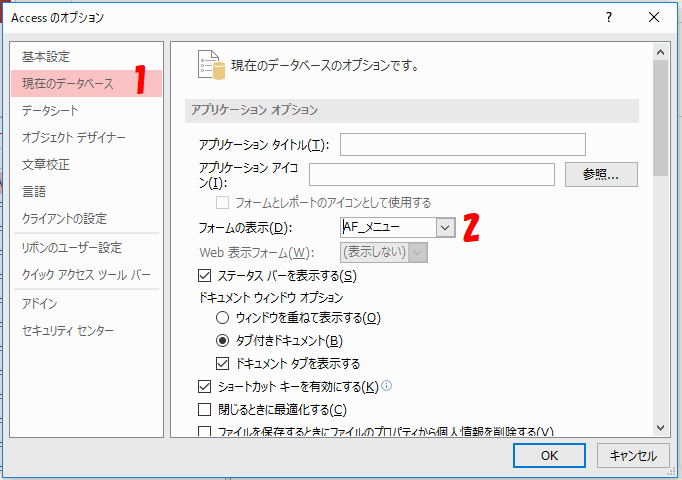
「指定したオプションを有効にするには、現在のデータベースを閉じて再度開く必要があります。」とメッセージが表示されます。
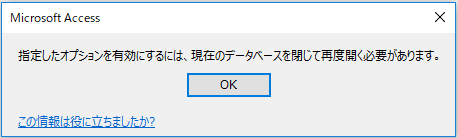
一度Accessを終了し、データベースを起動すると、下のように指定したフォームが開きます。
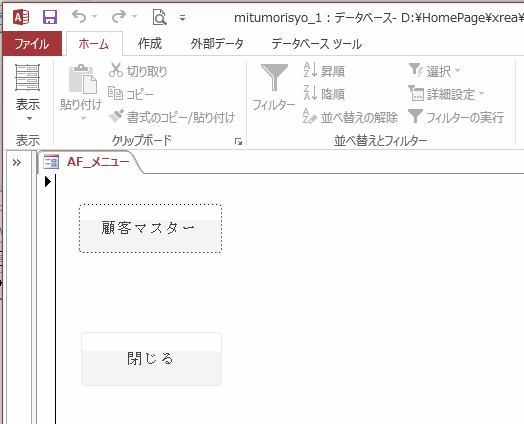
 Home
Home  フォーム
フォームCopyright(C) FeedSoft